php小编子墨教你如何在电脑wps中分享文件给好友,只需简单几步即可完成。通过wps的“共享”功能,你可以快速轻松地与他人共享文档、表格等文件。接下来我们将详细介绍如何在wps中进行文件分享,让你的工作更高效便捷。
1、打开需要分享的文件。
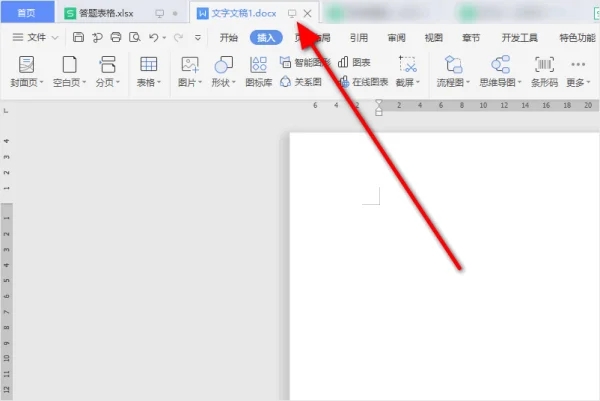
2、点击文件,再点击分享文档。
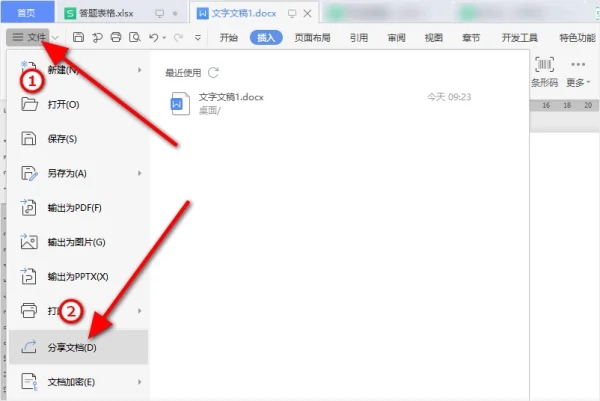
3、权限选择仅指定人可查看/编辑,然后点击创建并分享。
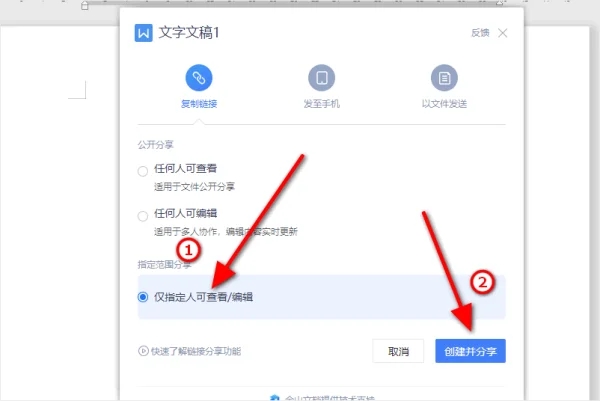
4、然后点击复制链接。
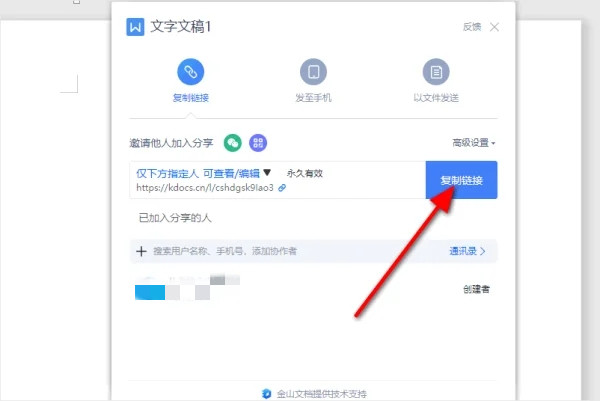
5、打开自己要分享的途径,如分享微信好友,在输入框点击鼠标右键,选择粘贴。
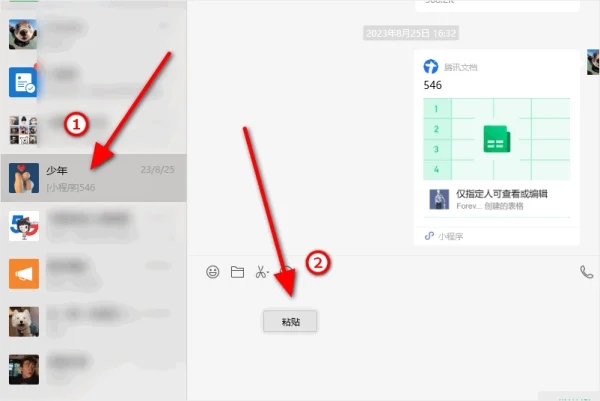
6、然后点击发送就可以了。
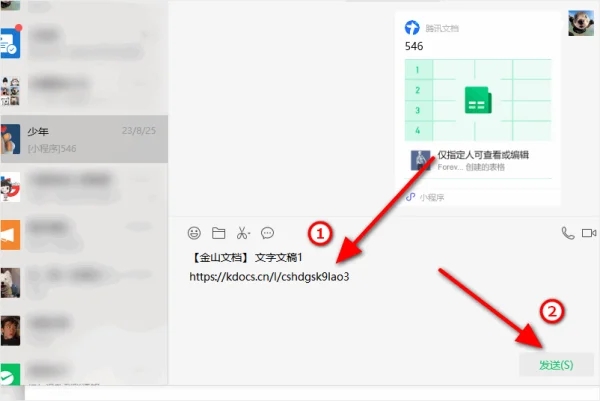
以上是电脑wps怎么分享文件?wps分享文件给好友的方法的详细内容。更多信息请关注PHP中文网其他相关文章!